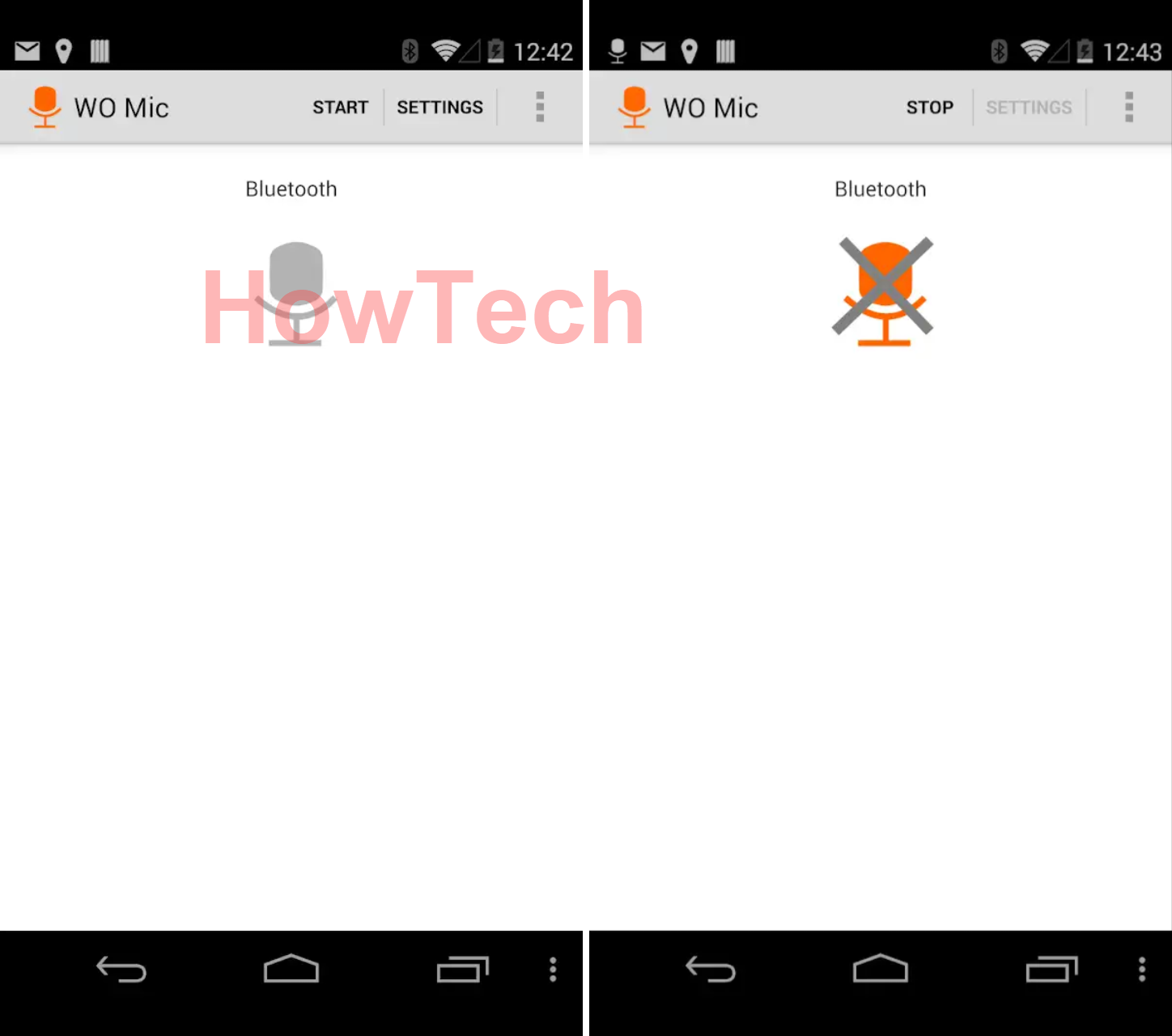فهرس الموضوع
تحميل برنامج يجعل الموبايل مايك للكمبيوتر WO Mic 2018
استخدام الهواتف الذكية و التطبيقات اصبح يوفر عليك الكثير من المهام في هذا الموضوع سوف نقدم لك تطبيق يوفر اليك استخدام مايك للكمبيوتر , برنامح يجعل الموبايل مايك للكمبيوتر من خلال تحويل الهاتف الى مكروفون لاسلكي , تطبيق WO Mic للاندرويد يوفر عليك امتلاك مايك حقيقي و استخدما مايك وهمي للحاسوب و لتسجيل الصوتيات و يدعم تطبيق WO Mic الكثير من الطرق للربط مع الحاسوب تعرف عليها في هذا الموضوع من موقعنا كيف تقني .
نبذة عن برنامج المايك الوهمي WO Mic :
في الغالب تجد الحواسيب المحمولة أو المكتبية PC بدون وجود ميكروفون معها رغم أهميته ولا يستغني عنه اي مستخدم , حيث احياناً يحتاج إليه لإلتقاط الصوت وتسجيله في الدردشة مع الآخرون عبر برامج المكالمة المجانية او الفيديو مثل سكايب غيره , ولكن لا يستطيع فعل ذلك لعدم وجود ميكروفون سلكي او غيره .
لكن في هذه الحالة إذا كنت تستخدم هاتف اندرويد فيمكنه إنقاذك ومنحك ميكرفون التليفون لتستخدمه للكمبيوتر بسهولة، و لكن تحتاج الى تطبيق يمكنك من تحويل الموبايل الى ميكروفون لاسلكي , فمن خلال تطبيق WO Mic يتيح لك استخدام ميكروفون الهاتف في جهاز كمبيوتر ويندوز عبر ثلاثة طرق للإتصال مثل:
كابل USB
شبكة واي فاي Wi Fi
اتصال بلوتوث Bluetooth
وهو ما يعني أنه يمكن أن يكون ميكروفون لاسلكي او وهمي دون أي تكلفة .
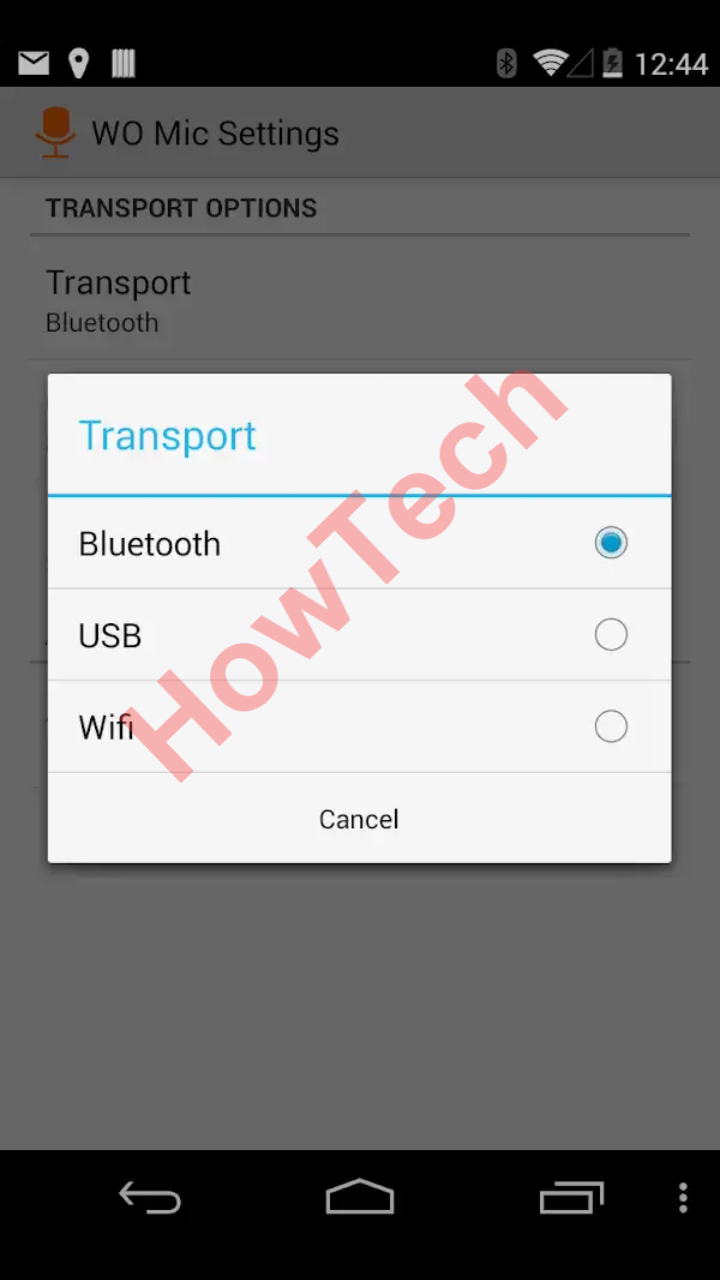
خطوات تحويل الموبايل الى مايك وهمي للكمبيوتر
ان برنامج WO Mic هو تطبيق رائع وله مميزات كثيرة وهو مهم جدا لمستخدمي اجهزة الكمبيوتر التي لا تمتلك ميكروفون لانه يكون خير بديل له ، فهذا البرنامج المميز يجعل من جوالك الاندرويد افضل مايك لا سلكي لجهاز الحاسوب ، فيمكنك استخدامه في تسجيل الرسائل الصوتية وارسالها الى اصدقائك من مختلف انحاء العالم ، كما يمكنك اجراء المحادثة والدردشة الصوتية مع اصدقائك سواء عن طريق برامج الشات او مواقع الدردشة حيث يصدر البرنامج صوت نقي خالي من التقطيع .
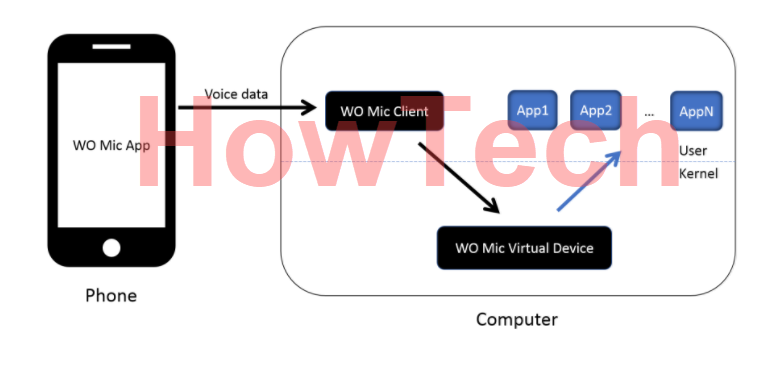
و العيب الذي يؤخذ على برنامج WO Mic هو التأخر الخفيف والذي لا يمكن ملاحظته حيث لا يشعر المستخدم بان اداء البرنامج يعمل مثل جهاز المايك الحقيقي , و يعتبر تحميل تطبيق WO Mic اول خطوات تحويل الموبايل الى مايك وهمي كي تتمكن في البدء بعملية التسجيل و استخدمه كمايك بشكل وهمي .
الخطوة الاولى : بداية قم بالدخول على موقع WO Mic لتحميل الادوات و اتباع الاجراءات اللازمة لاستخدام الهاتف كميكروفون لاسلكي من خلال الرابط التالي : WO Mic
الخطوة الثانية : قم بتحميل تطبيق WO Mic من خلال الرابط الموجود اسفل هذا الموضوع على هاتف الاندرويد و هو متوفر بنسختين الاول مدفوعة والآخرى مجانية ولكنها تقدم اداء مميز في الصوت .
الخطوة الثالثة : الان عليك تثبيت برنامج Client setup program وتعريف WO Mic device driver على الكمبيوتر الخاص بك فهي تكون عبارة عن حلقة وصل بين الهاتف وبين الكمبيوتر و ملحوظ ان حجمهما صغير ولا يستهلك مساحة من القرص الصلب.
الخطوة الرابعة : الان قم بفتح تطبيق WO Mic من الهاتف و قم بالنقر علي زر Settings من الأعلى ثم اضغط على Transport .
الخطوة الخامسة : الان عليك تحديد طريقة النقل او الاتصال مع الكمبيوتر من خلال ثلاثة خيارات يوفرها لك البرنامج :
كابل USB او Wi-Fi حيث يعطيك رقم IP تقوم بكتابته داخل البرنامج علي الكمبيوتر وتتم عملية الاتصال،او البلوتوث إذا كان جهازك المحمول يدعم الاتصال عبر البلوتوث .
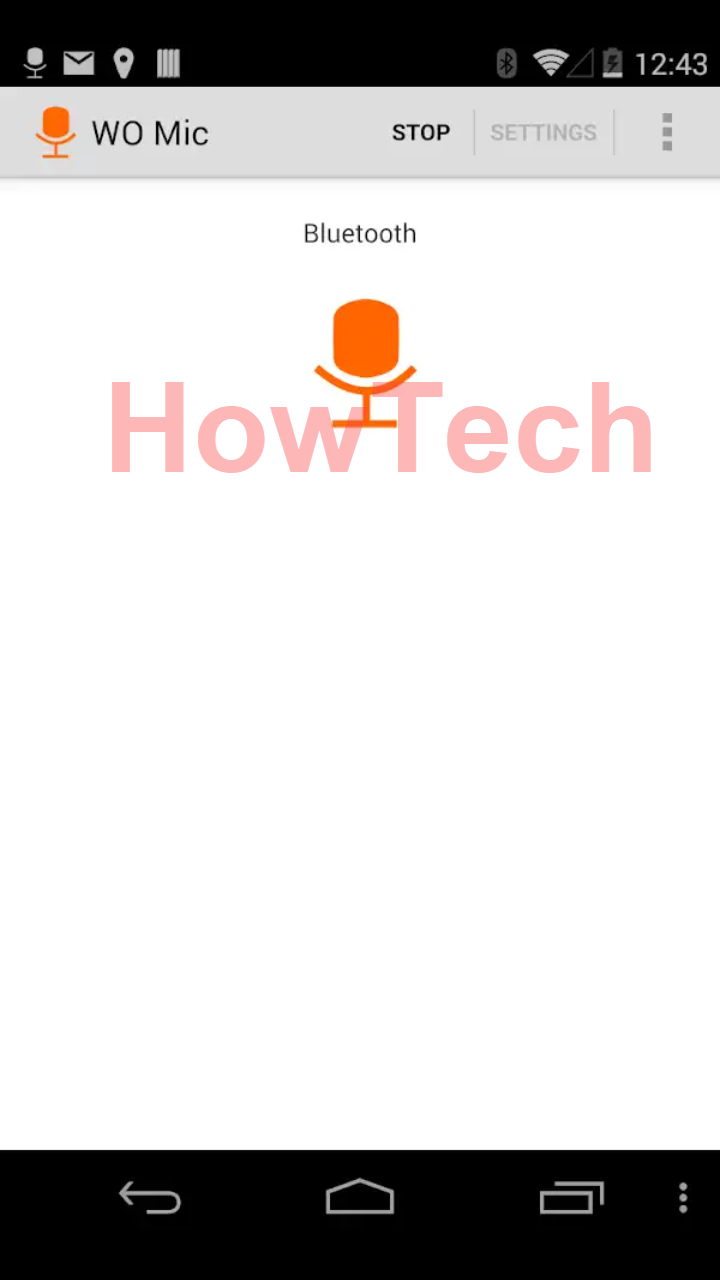
الخطوة السادسة : بعد إختيار عملية الاتصال نتجه الان إلي البرنامج التي قمنا بتثبيته على الكمبيوتر Client setup program.
الخطوة السابعة : قم بتشغيل البرنامج على الكمبيوتر ثم اضغط علي قسم Connection من الاعلى حتى تظهر نافذة منبثقة نختار منها Connect لتظهر نافذة تحدد فيها خيار الاتصال التي قمت بإختياره من خلال التطبيق على الهاتف فإذا كان USB اضغط على USB واضغط موافق ok.
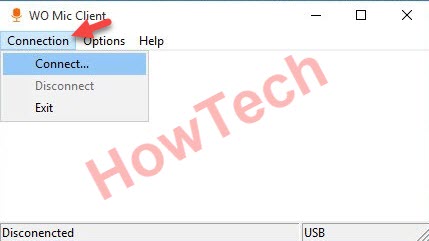
الخطوة الثامنة : بعد الاتصال قم بالنقر علي زر Start في تطبيق الهاتف على هاتف الاندرويد لتتم عملية الربط بينه وبين الكمبيوتر وبالتالي الان أصبح لديك ميكروفون عالي الجودة في الكمبيوتر يمكنك استخدامه في آي غرض على الحاسوب مثل تسجيلات الرسائل الصوتية او في الدردشات الصوتية. او في برامج التعرف على الصوت من خلال الحاسوب الشخصي و في الكثير من الألعاب.